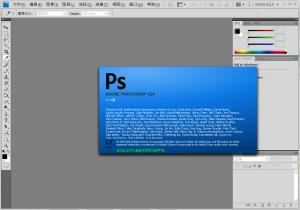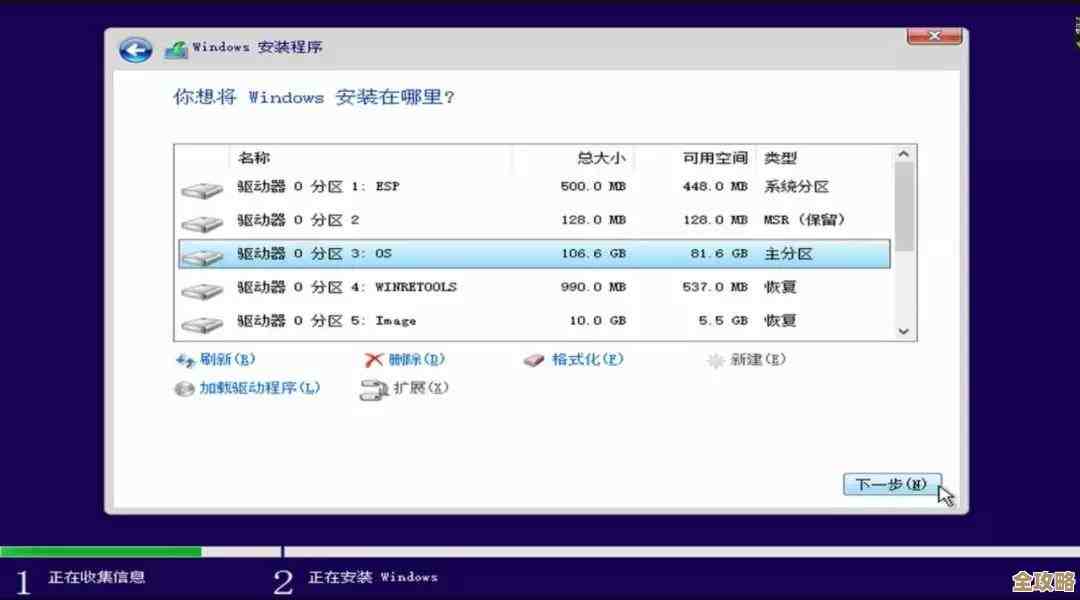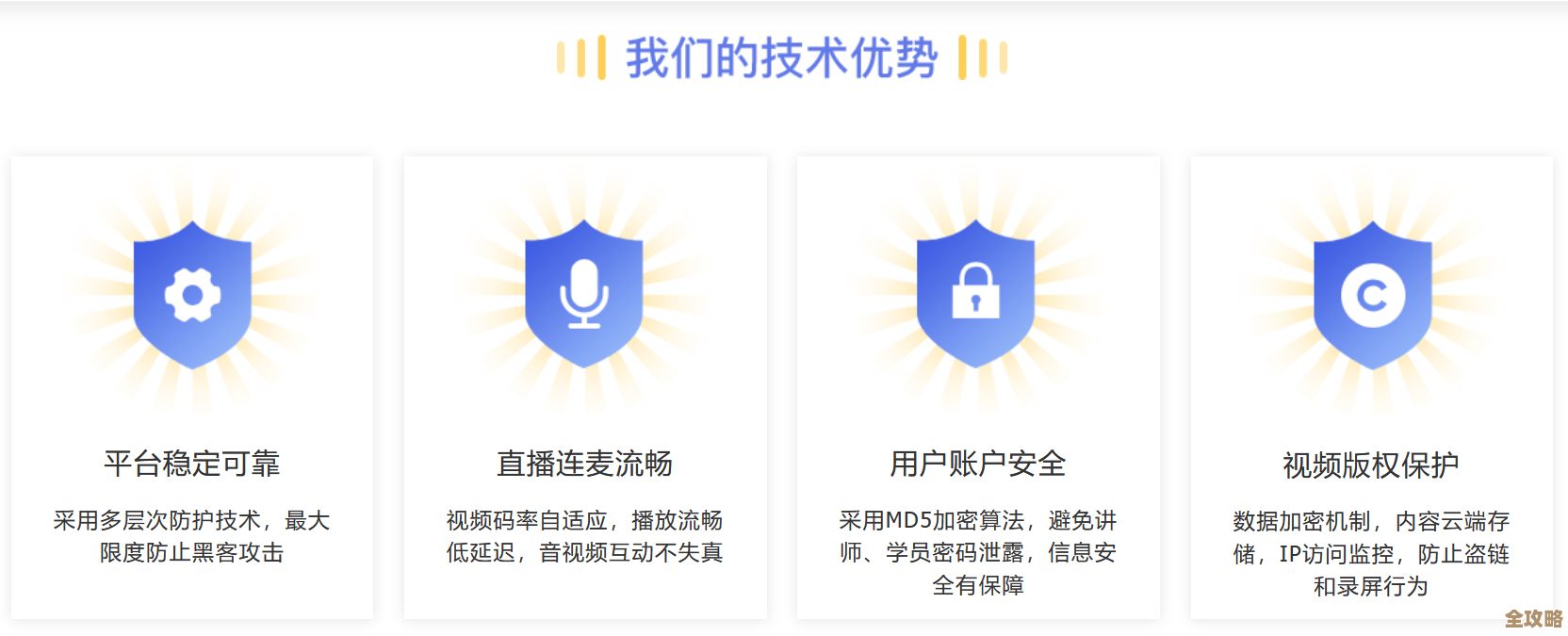全面解析电脑下载软件的多种途径与实用技巧
- 问答
- 2025-11-17 13:32:42
- 4
当我们拿到一台新电脑,或者需要安装一个新软件时,第一反应往往是“去哪里下载?”这个问题看似简单,但选择正确的下载途径和掌握一些技巧,不仅能让你快速找到想要的软件,更能有效避免病毒、流氓软件的侵害,让电脑保持健康运行。
软件下载的四大主要途径
微软官方应用商店
这是Windows 10和11系统自带的应用商店,对于电脑新手来说,这是最安全、最省心的选择。
- 优点:所有软件都经过微软官方审核,几乎不存在病毒或恶意软件,安装和卸载都非常简单,像在手机上操作一样,一键完成,软件还能自动更新,无需手动干预。
- 缺点:软件库相对有限,很多专业或小众的软件在这里找不到,一些软件的版本可能更新不及时。
- 适用情况:非常适合下载一些常用工具,如音乐播放器、视频播放器、简单的图片编辑软件或一些小工具,如果你是电脑小白,优先从这里搜索你需要的东西。
软件官方网站
这是获取软件最直接、最可靠的途径。
- 如何找到官网:在百度、必应等搜索引擎中,直接搜索软件名称,通常带有“官方”标识的第一个结果就是官网,网址一般是软件名.com 或软件名.org,
chrome.google.com就是Chrome浏览器的官网。 - 优点:你能获得最新、最纯净的软件版本,没有任何第三方捆绑,下载速度通常也很快。
- 缺点:需要你具备一定的辨别能力,要能准确识别出真正的官网,避免进入高仿的钓鱼网站。
- 实用技巧:在官网下载时,要特别注意选择适合你电脑系统的版本(通常是Windows 64位),安装时也要留神,有时官网也会默认勾选一些其他软件的安装选项,记得取消勾选。
知名的第三方软件下载站
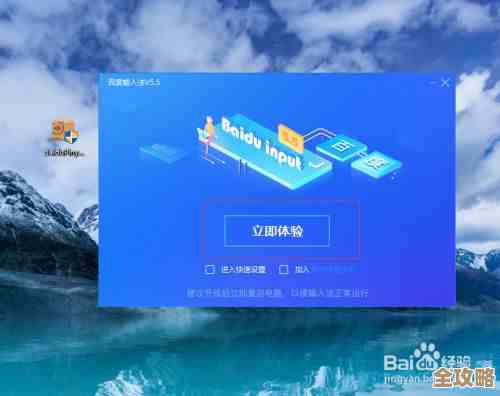
这类网站汇集了海量的软件,像国内的“太平洋下载中心”、“ZOL软件下载”等,它们像是一个软件大超市。
- 优点:软件种类极其丰富,几乎能找到任何你需要的软件,包括各种历史版本,网站通常会对软件进行简单的分类和评测。
- 缺点:这是风险最高的区域,这些网站主要依靠广告生存,页面上充满了各种“高速下载”、“立即下载”的按钮陷阱,一不小心就会下载到无关的软件安装器,甚至病毒,很多软件会被捆绑上其他你并不需要的程序。
- 实用技巧(非常重要):
- 识别陷阱:一定要找到页面上通常比较小、标注着“本地下载”或“普通下载”的按钮,那些颜色鲜艳、巨大的按钮往往是广告。
- 谨慎下载“下载器”:尽量避免下载体积很小(只有几百KB)的所谓“高速下载器”,它会在后台下载一堆垃圾软件,优先选择直接下载.exe或.zip的安装包。
- 安装过程慢一点:在安装过程中,每一步都要仔细看,对所有默认勾选的“推荐安装”的软件说“不”,选择“自定义安装”来避免捆绑。
使用软件管理工具
例如腾讯电脑管家、360软件管家等安全软件内置的软件管理功能,或者独立的如“腾讯软件中心”独立版。
- 优点:非常方便,可以一键安装、批量更新和卸载软件,软件都经过筛选,安全性比普通的下载站高很多。
- 缺点:你首先得安装这些安全软件或工具,软件库同样受限于平台的收录,并非无所不包,有时也会优先推荐自家公司的产品。
- 适用情况:适合不想折腾的用户,希望集中管理电脑上所有软件的情况,可以作为软件官网的一个补充选择。
必须掌握的下载与安装技巧
无论从哪种途径下载,最后的安装环节都至关重要。
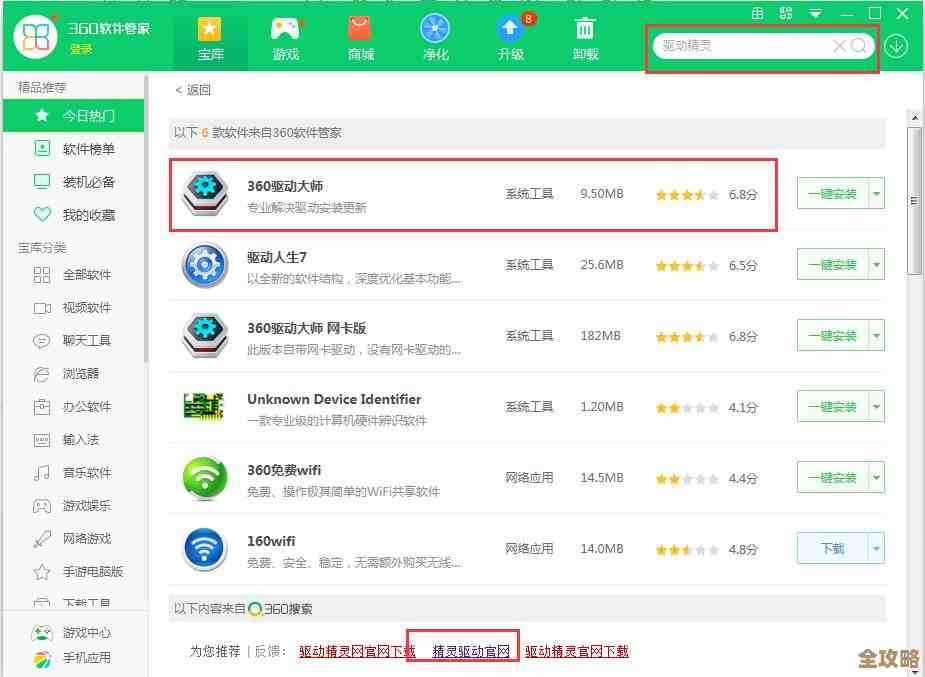
火眼金睛,识别真假下载按钮 这是最重要的技巧,在任何一个下载页面,都要保持警惕,真正的下载链接通常朴实无华,而广告链接则花样百出,记住你要下载的软件名字和大概体积,如果点击下载后得到的文件名很奇怪或体积不对,立刻取消。
安装时选择“自定义安装” 不要无脑点击“下一步”,一定要选择“自定义安装”或“高级选项”,这样你就能看到安装路径和所有附加组件,你可以:
- 修改安装路径:不要把所有软件都装在C盘,可以为软件专门设一个D盘或E盘的文件夹。
- 取消捆绑软件:仔细检查所有被勾选的选项,安装XX导航”、“设置XX为首页”等,坚决取消勾选。
下载后先扫毒 对于从非官网下载的软件,尤其是.exe格式的安装包,最好先用电脑上的安全软件进行扫描,确认安全后再运行,这是一个很好的习惯。
留意数字签名 对于专业用户,可以右键点击安装程序,选择“属性”,查看“数字签名”标签页,一个有效的、来自知名开发者的数字签名,是软件正版性和安全性的重要标志。
总结一下,最安全的方式是首选官方网站,其次考虑微软商店,如果不得不用第三方下载站,务必打起十二分精神,养成好的下载和安装习惯,你的电脑就能远离垃圾软件的骚扰,长久保持流畅。
本文由革姣丽于2025-11-17发表在笙亿网络策划,如有疑问,请联系我们。
本文链接:http://www.haoid.cn/wenda/63063.html

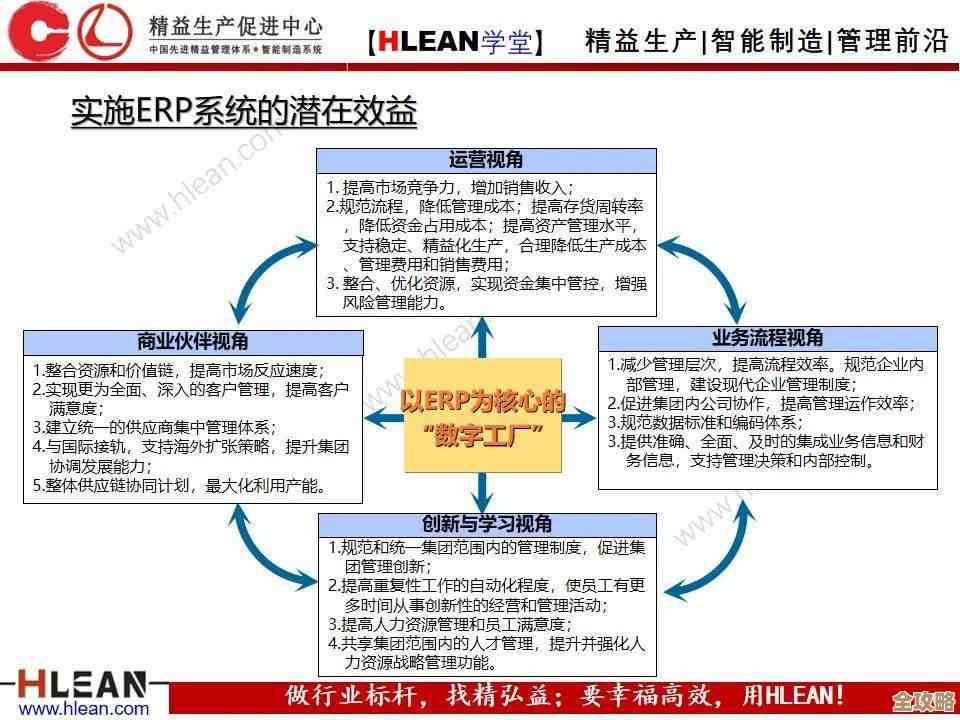
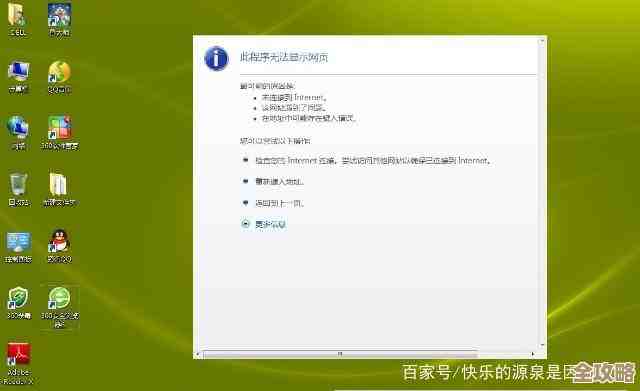
![[0xc000005]问题排查与修复:系统错误处理策略及实战经验总结](http://www.haoid.cn/zb_users/upload/2025/11/20251117153349176336482997533.jpg)